
![图片[1]-iPad2、iPad3、mini1、iPad4老设备专业紫屏工具-抖有网](http://www.dyou.vip/wp-content/uploads/2021/04/1618840061-5215a56636692f9.jpg)
这是一款老设备专业的紫屏工具,其最大的特点就是:快!
使用方法也非常简单,只要让设备进入DFU模式,剩下的就交给工具,它会全自动让设备进入紫屏模式。
紫屏模式也称工厂测试模式,这个模式下,可以对设备的数据进行读取和修改,比如序列号SN、WiFi、蓝牙、国家、地区、型号。
支持的型号:
iPad2、iPad3、iPad4、iPad5、iPad6、iPad7
iPad Air1、
iPad mini1、iPad mini2、iPad mini3
iPhone4、iPod touch5、iPod touch6
提示:A5设备需要Ardunio开发板辅助进入PwneDFU模式(必须要)
这款工具只有Mac版本,支持黑苹果、虚拟机MacOS系统使用。
工具需要授权才可以使用,多国语言界面,支持中文。
目前作者采取授权终身制方式,一次授权,终身使用。
授权费用30美金,终身免费使用。
![图片[2]-iPad2、iPad3、mini1、iPad4老设备专业紫屏工具-抖有网](http://www.dyou.vip/wp-content/uploads/2021/04/1618840062-dc565464bad8665.jpg)
使用方法:
1,下载工具解压到桌面
2,双击打开工具,继续点击,提示没有授权,复制电脑序列号购买授权。
3,获得授权文件,激活电脑。
4,把设备进入DFU模式(如果是A5设备:iPad2、iPad3、mini1需要再开发板的辅助下进入PwneDFU模式。
5,打开Old iPad Purple Mode工具,第一次使用需要安装依赖插件,先安装HomeBrew,然后再次打开工具安装依赖。
6,都完成之后,再次打开工具,点击继续,现在工具开始全自动上传文件,稍等几十秒,设备自动进入紫屏工厂模式。
7,断开连接,换上工程数据线,打开MagicCFG就可以读取设备数据了,或者在Win10下使用精诚助手、万隆助手也可以。
提示1:安装依赖插件是必须的,否则工具无法使用。
提示2:在设备没有进入紫屏模式之前,只需要普通数据线就可以。
提示3:不认识什么是Arduino开发板,可以阅读之前的文章:
Windows设置Arduino开发板新手教程,一步一步不再迷糊
☀免责声明
本站为资源分享站,所有资源信息均来自网络,您必须在下载后的24个小时之内从您的电脑中彻底删除上述内容;版权争议与本站无关,所有资源仅供学习参考研究目的,如果您访问和下载此文件,表示您同意只将此文件用于参考、学习而非其他用途,否则一切后果请您自行承担,如果您喜欢该程序,请支持正版软件,购买注册,得到更好的正版服务。 本站为非盈利性站点,并不贩卖软件,不存在任何商业目的及用途,网站会员捐赠是您喜欢本站而产生的赞助支持行为,仅为维持服务器的开支与维护,全凭自愿无任何强求。




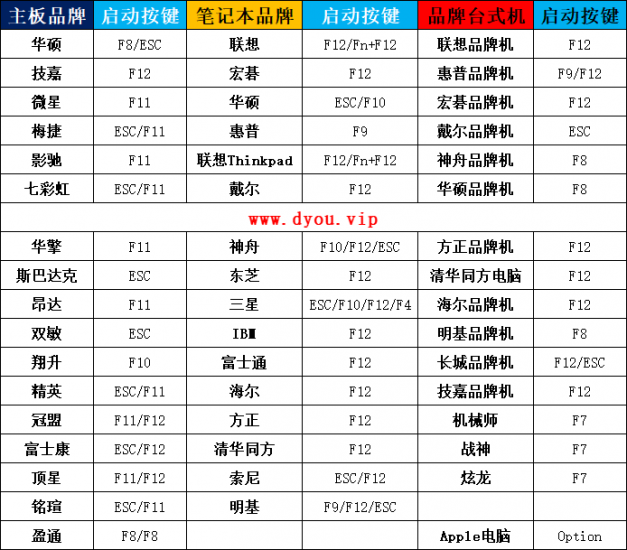

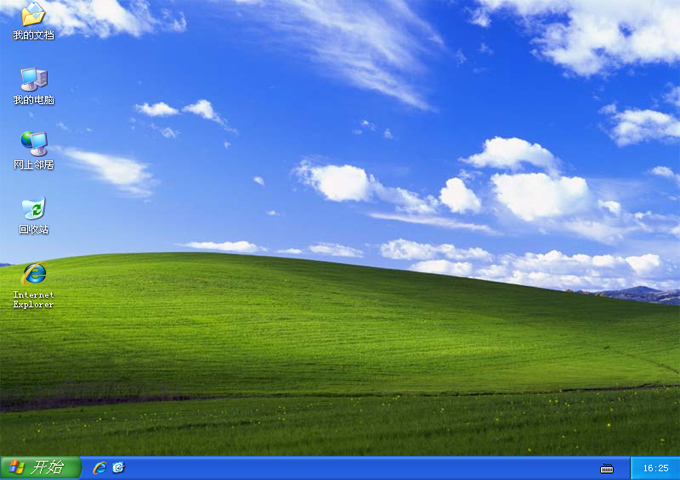



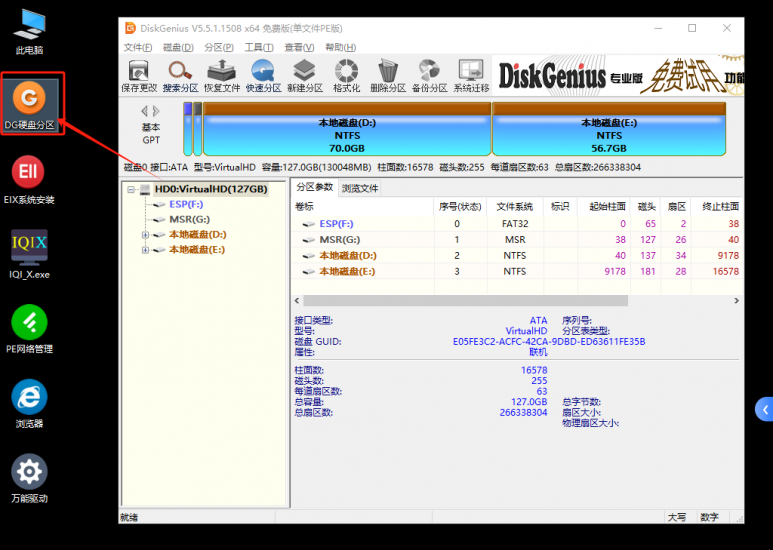
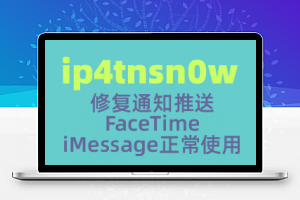
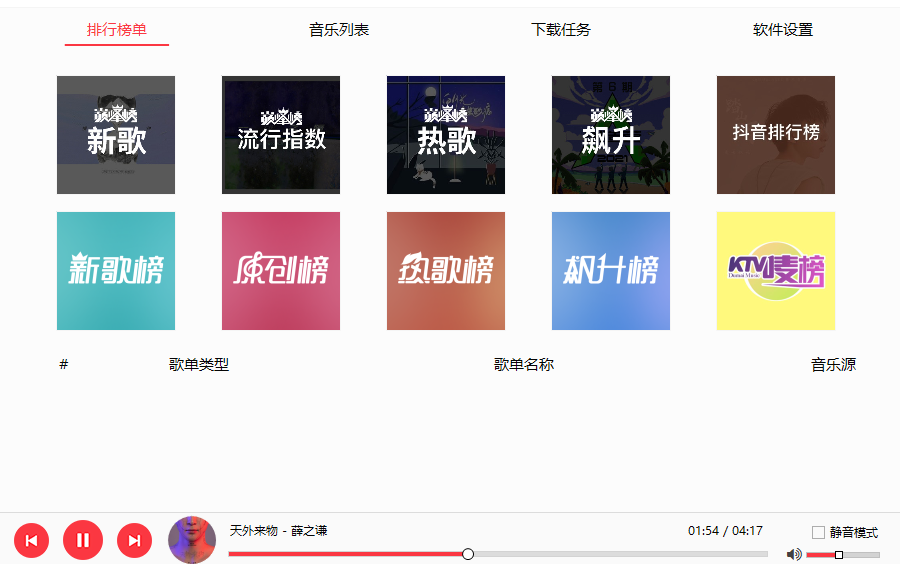
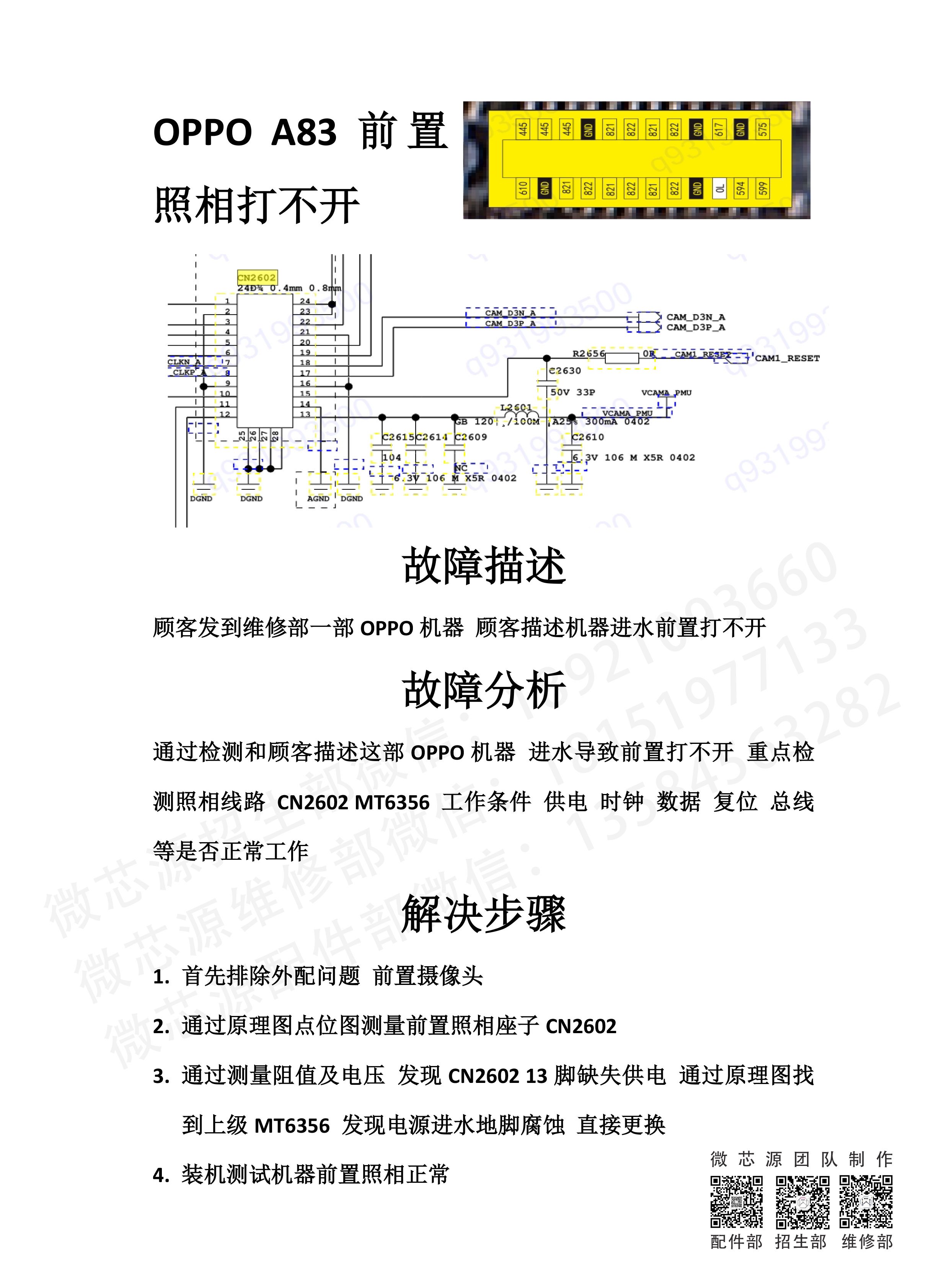
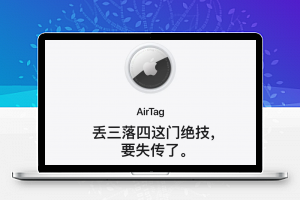
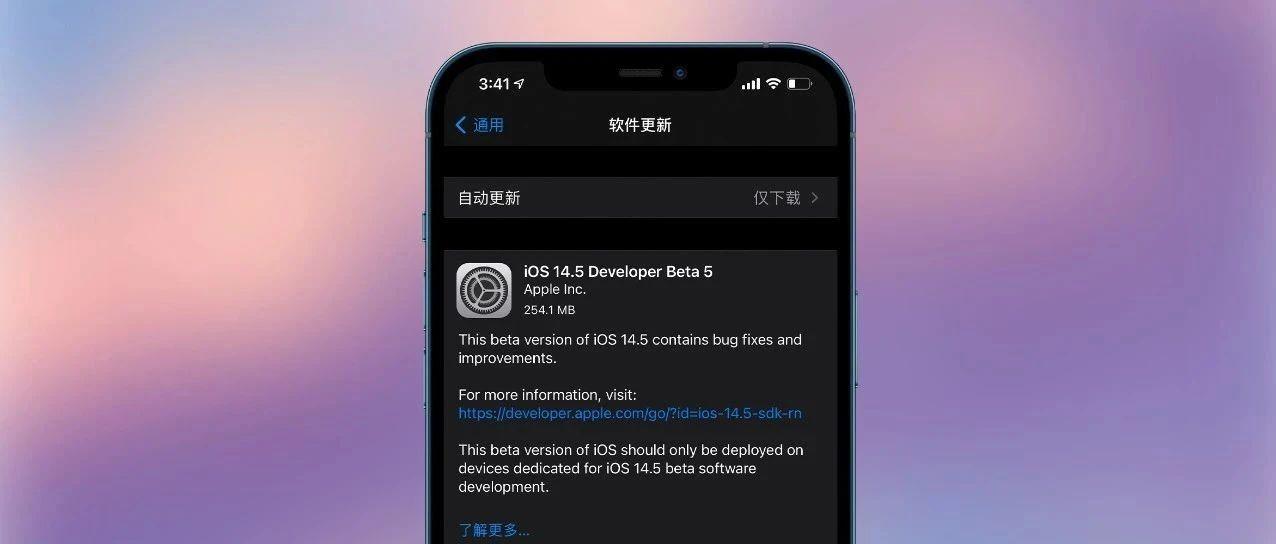



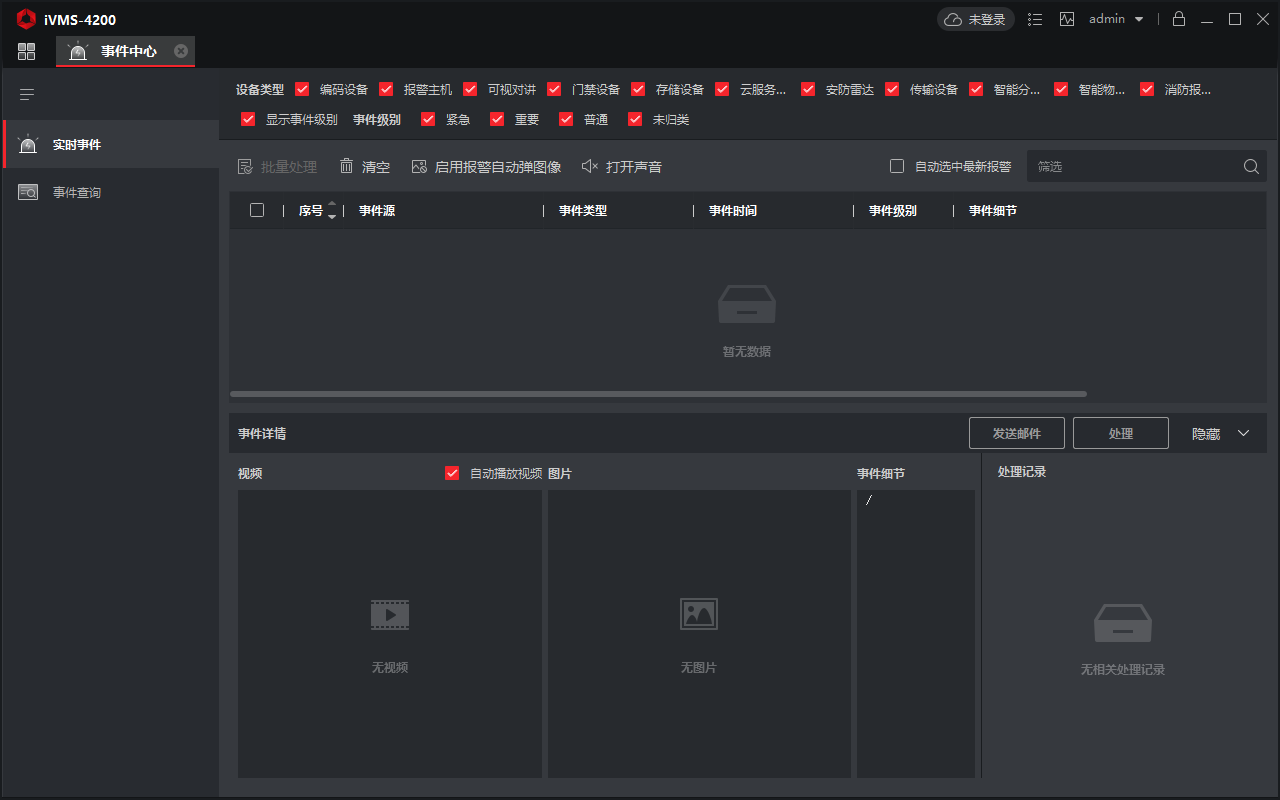
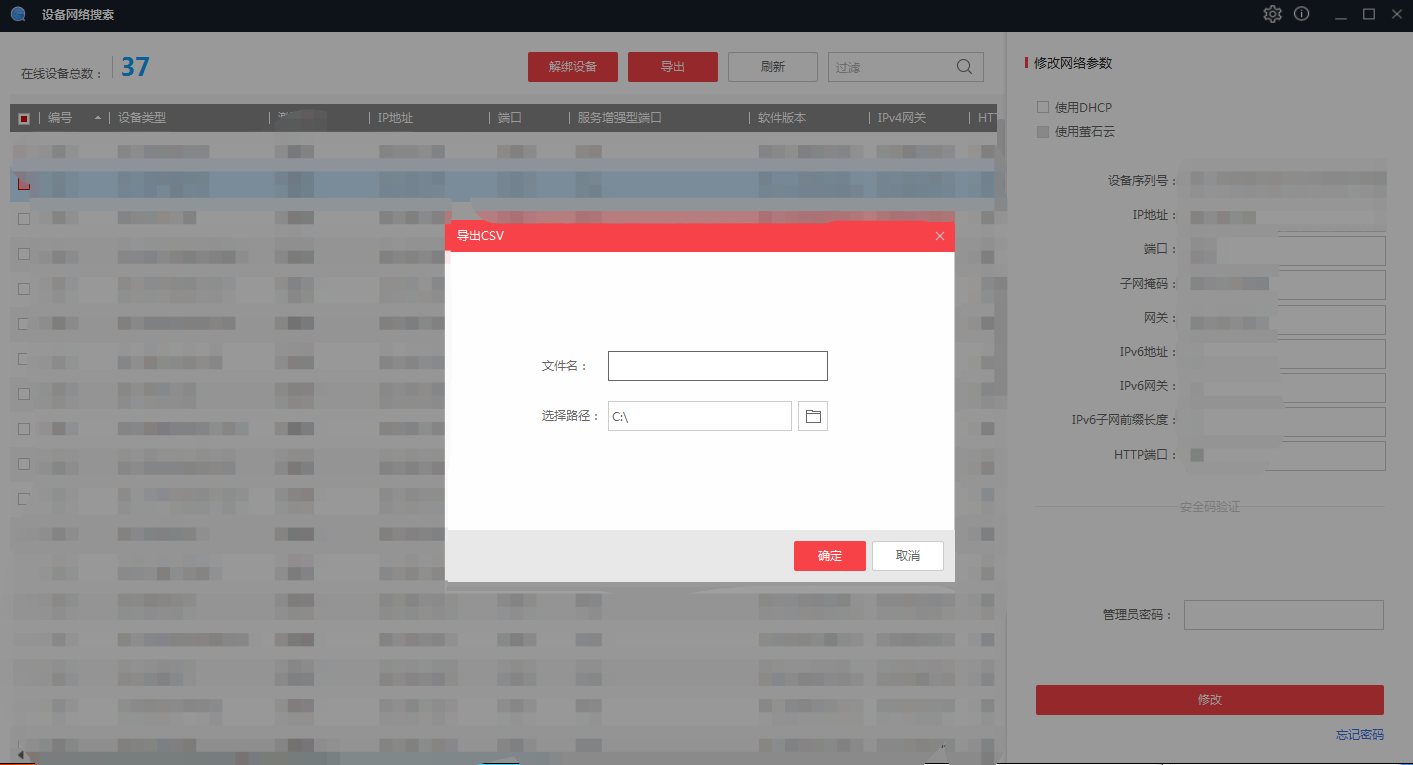





![表情[wozuimei]-抖有网](https://www.dyou.vip/wp-content/themes/zibll/img/smilies/wozuimei.gif)


- 最新
- 最热
只看作者